Win10快速访问文件夹删不掉是许多用户在使用Windows 10系统时遇到的一个常见问题。原因与系统的文件管理机制有关,尤其是快速访问功能会自动记录用户最近访问的文件夹和常用文件夹。用户尝试删除这些文件夹时,发现其并没有被完全移除,是由于系统设置或权限问题。要解决这一问题,用户可以尝试清除快速访问的历史记录,或通过更改文件夹属性来达成删除的目的。
一、快速访问的功能介绍
快速访问是Windows 10中的一项便捷功能,旨在帮助用户快速找到常用的文件和文件夹。它可以自动记录用户的访问记录,并在文件资源管理器的左侧面板中显示。虽然这个功能提升了工作效率,但也导致一些用户在管理文件时遇到困难,无法删除已经记录的文件夹。
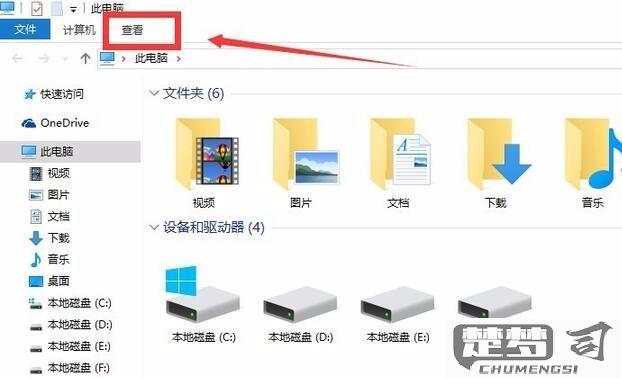
二、无法删除的原因分析
用户在尝试删除快速访问文件夹时,常常会受到系统的限制。常见的原因包括:1)文件夹被系统锁定,无法直接删除;2)用户权限不足,未获得删除这些文件夹的权限;3)快速访问已被设置为自动保存最近访问的文件夹,从而导致用户无法手动删除。
三、解决方案
解决Win10快速访问文件夹无法删除的问题,可以尝试以下几种方案:1)右键点击快速访问中的文件夹,选择“从快速访问中移除”;2)打开文件资源管理器,前往“选项”中清除快速访问的历史记录;3)检查文件夹的权限,确保用户拥有足够的权限进行删除操作。
相关问答FAQs
Q1: 为什么我无法在快速访问中删除某个文件夹?
A: 这是由于系统设置或权限问题造成的,您可以尝试清除历史记录或检查文件夹的权限设置。
Q2: 如何清除快速访问的历史记录?
A: 您可以在文件资源管理器中点击“查看”选项,选择“选项”,在“常规”标签下找到“清除”按钮,点击即可清除历史记录。
Q3: 快速访问中的文件夹可以永久删除吗?
A: 您可以将文件夹移除,但若该文件夹被系统重新记录,会再次出现在快速访问中。您需要调整设置以防止其再次出现。
